3DMax怎么制作巧克力材质?
溜溜自学 室内设计 2021-10-25 浏览:1137
大家好,我是小溜。最近学习3DMax的朋友越来越多,但是对于软件的许多功能还是不熟悉,毕竟软件的功能特别多。在软件中,要想制作出好看的模型,那么就需要熟练材质编辑器的使用。那么3DMax怎么制作巧克力材质呢?这听起来很复杂,但实际很简单,本次就来演示给大家参考。
想要更深入的了解“3DMax”可以点击免费试听溜溜自学网课程>>
工具/软件
电脑型号:联想(lenovo)天逸510s; 系统版本:Windows7; 软件版本:3DMax2014
方法/步骤
第1步
首先把模型画完,这里简单地画了几个形状。
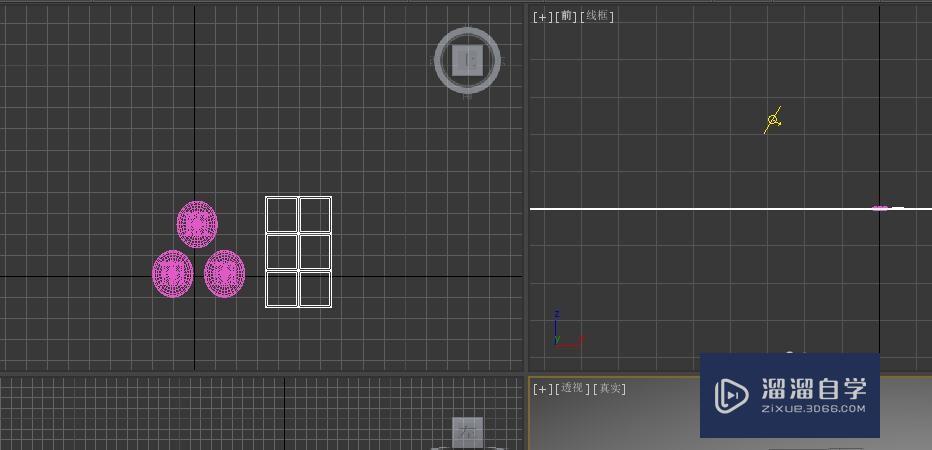
第2步
打开材质球,找到VR材质,先把漫反射改为淡黄色。
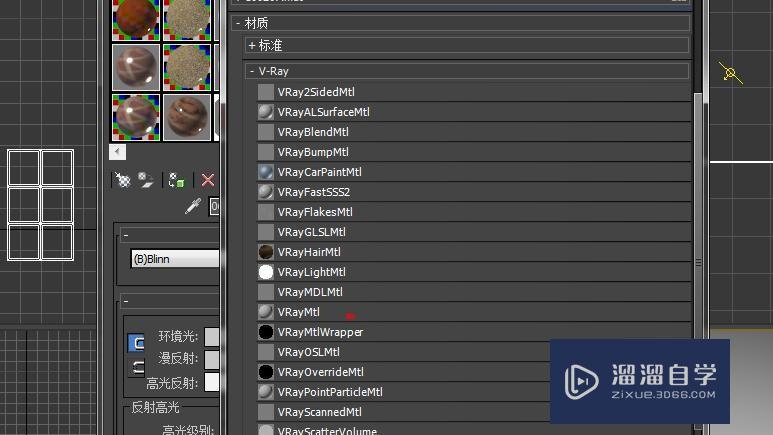

第3步
在后面通道添加平铺。在平铺设置中添加一张巧克力材质贴图。

第4步
把反射调节白色,不用全白。光泽度为0.9

第5步
折射颜色不变,折射率为2。烟雾颜色跟上面一样为淡黄色,烟雾倍增为0.5
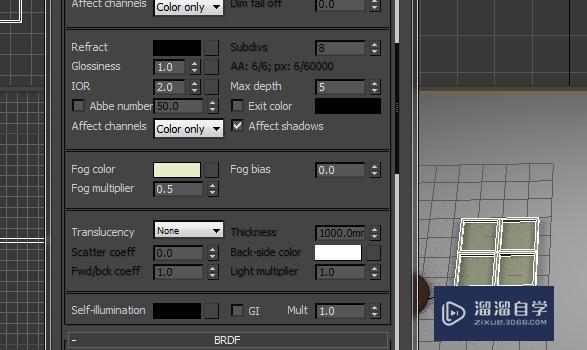
第6步
设置凹凸数值,同时在后面先添加平铺。然后跟上面一样添加材质位图。
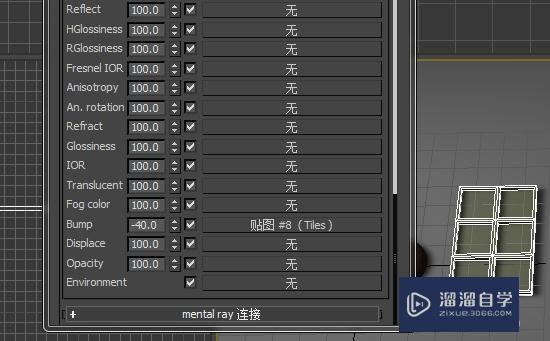

第7步
如果觉得平铺的线条太规矩了,可以在这里改变它的位置。

第8步
赋予材质。举一反三,再多做几个。渲染一下看看。

相关文章
距结束 06 天 08 : 29 : 01
距结束 01 天 20 : 29 : 01
首页








